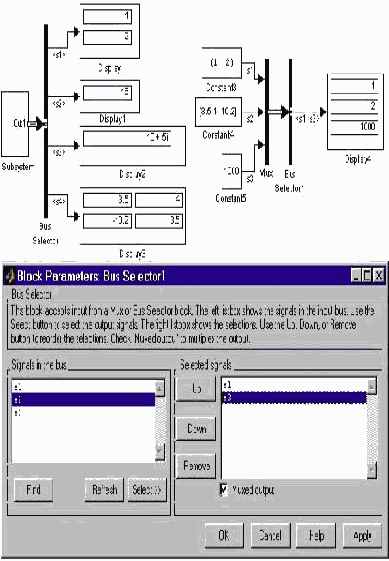Основы моделирования в Simulink/ Блок шинного селектора
С помощью кнопок Up и Down можно изменить порядок расположения сигналов в шине, перемещая их в окне Selected signals вверх или вниз, соответственно.
Установка параметра Muxed output позволяет объединить сигналы в шину.
На рисунке 9.7.5 показаны примеры использования блока Bus Selector и окно его параметров.
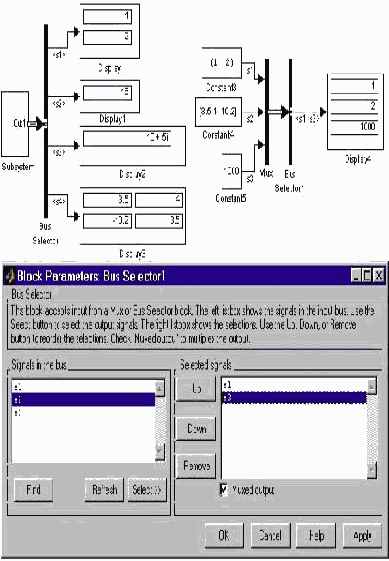
Блок селектора Selector
Блок присвоения новых значений элементам массива Assignment
Блок объединения сигналов Merge
Блок объединения сигналов в матрицу Matrix Concatenation
Блок передачи сигнала Goto
Блок приема сигнала From
Блок признака видимости сигнала Goto Tag Visibility
Блок создания общей области памяти Data Store Memory
Блок записи данных в общую область памяти Data Store Write
Блок считывания данных из общей области памяти Data Store Read
Блок преобразования типа сигнала Data Type Conversion
Блок преобразования размерности сигнала Reshape
Блок определения размерности сигнала Width
Блок определения момента пересечения порогового значения Hit Crossing
Блок установки начального значения сигнала IC
Блок проверки сигнала Signal Specification
Датчик свойств сигнала Probe
Блок, задающий количество итераций Function-Call Generator
Информационный блок Model Info
Блок задания функции Fcn
Блок задания функции MATLAB Fcn
Блок задания степенного многочлена Polynomial
Блок одномерной таблицы Look-Up Table
Блок двумерной таблицы Look-Up Table(2D)
Блок многомерной таблицы Look-Up Table (n-D)
Блок таблицы с прямым доступом Direct Loop-Up Table (n-D)
Блок работы с индексами PreLook-Up Index Search
Блок интерполяции табличной функции Interpolation (n-D) using PreLook-Up
Subsystem – подсистемы
Виртуальная и монолитная подсистемы Subsystem и Atomic Subsystem
Управляемая уровнем сигнала подсистема Enabled Subsystem
Управляемая фронтом сигнала подсистема Triggered Subsystem
Управляемая уровнем и фронтом сигнала подсистема Enabled and Triggered Subsystem
Управляемая S-функцией подсистема Function-call subsystem
Блок условного оператора If
Блок переключателя Switch Case
Управляемая по условию подсистема Action Subsystem
Управляемая подсистема For Iterator Subsystem
Управляемая подсистема While Iterator Subsystem
Конфигурируемая подсистема Configurable Subsystem
Маскирование подсистем
Создание окна параметров
Создание пиктограммы подсистемы
Команды построения графиков
Команды отображения передаточных функций
Команды отображения рисунка из графического файла
Использование редактора пиктограмм iconedit
Создание автоматически обновляемых пиктограмм
Создание справки маскированной подсистемы
Создание динамически обновляемых окон диалога
Управление портами маскированной подсистемы
Управление портами маскированной подсистемы 2
Редактор дифференциальных уравнений DEE
Использование Simulink LTI-Viewer
Настройка Simulink LTI-Viewer
Экспорт модели
Основные команды MATLAB для управления Simulink-моделью
Команда add_block
Команда add_line
Команда add_param
Команда bdclose
Команда bdroot
Команда close_system
Команда delete_block
Команда delete_line
Команда delete_param
Команда gcb
Команда find_system
Команда get_param
Команда new_system
Команда open_system
Команда replace_block
Команда save_system
Команда set_param
Отладчик Simulink моделей
Графический интерфейс отладчика Simulink моделей
Панель инструментов
Список контрольных точек Break/Display points
Панель задания точек прерывания по условию Break on conditions
Главное окно отладчика
Интерфейс командной строки отладчика Simulink моделей
Повышение скорости и точности расчетов
Повышение скорости расчета
Повышение точности расчета
Обзор набора инструментов
Simulink Accelerator
Simulink Model Profiling
Simulink Model Coverage
Simulink Model Differencing
Система меню обозревателя библиотек программы Simulink
Система меню окна модели
там
Поисковые системы
там
WinRoute FireWall
Для достижения высокого уровня безопасности, WinRoute содержит т.н. модуль инспектирования. Это специальный драйвер, осуществляющий связь между линией и сетевым протоколом модели OSI, и использующий специальную технологию, обеспечивающую получение WinRout'ом пакетов непосредственно от драйвера сетевой карты, до того как пакет будет доступен для любого компонента операционной системы.
Содержание
Обзор
Терминология
Трансляция сетевых адресов (Network Address Translation (NAT)))
Как работает NAT
Иллюстрация
Критические моменты работы NAT
Настройка NAT
Основная настройка
Иллюстрация
Расширенные настройки
Пример расширенных настроек NAT
Иллюстрация
Иллюстрация
Переназначение портов
Как работает назначение портов
Настройка назначения порта
Фильтрация пакетов
Как выглядит пакет
Иллюстрация
Иллюстрация
Иллюстрация
Иллюстрация
Иллюстрация
Какие номера портов используются приложениями
Политика безопасности
Менее строгая политика:
Иллюстрация
Более строгая политика:
Иллюстрация
Запрет доступа пользователя к некоторым службам в Интернете
Конфигурация фильтра пакетов
Иллюстрация
Верификация пакетов
Настройка верификации
Пример конфигурации верификации
Иллюстрация
Иллюстрация
Иллюстрация
Поименованные группы адресов и временные интервалы
Поименованные группы адресов
Временные интервалы
Аппаратное обеспечение IBM PC
Программисты, использующие операционную систему MS-DOS, часто вынуждены работать с различными устройствами компьютера на уровне команд ввода/вывода. Это связано прежде всего с тем, что MS-DOS не содержит сколько-нибудь существенной поддержки для большинства устройств компьютера. Практически функционально полная поддержка обеспечивается только для дисковой подсистемы. Такие устройства, как мышь, принтер, расширенная и дополнительная память и часы реального времени обслуживаются либо отдельными драйверами, либо программа вынуждена обращаться непосредственно к портам ввода/вывода этих устройств.
Для оптимального решения графических и вычислительных задач актуально использование арифметического сопроцессора 8087/80287/80387. Мы рассмотрим сопроцессор с точки зрения программиста - опишем форматы используемых данных, рассмотрим внутренние регистры сопроцессора и систему команд.
Данная книга содержит информацию об использовании драйверов и портов ввода/вывода некоторых устройств компьютера и поможет вам составлять эффективно работающие программы, использующие все особенности аппаратуры.
Конфигурация персонального компьютера
Инициализация канала DMA
Тайны и секреты компьютера
С появлением информационных технологий человеческое общество фактически перешло в новую фазу развития. И связано это с тем, что достижения компьютерной техники позволяют неограниченно и крайне дешево размножать такую вещь, как информацию. Ранее, например, лет пятьсот назад, для получения новой копии информации приходилось прилагать немало усилий: переписать книгу (а перед этим еще подготовить листы для книги из пергамента), прочитать и выучить текст, нарисовать копию картины, перед этим подготовив холст и краски. Зачастую усилия на создание новой копии источника информации были сравнимы с усилиями на создание самого этого источника, - например, переписывание книг занимало года. И создавать новые копии могли лишь специально подготовленные люди: ученые монахи-переписчики, художники, поэты. С появлением книгопечатания процесс облегчился: теперь книгу, ставшую основным носителем информации, можно было распечатать в большом количестве, и для этого не требовалось квалифицированного творческого труда. Но все равно затраты на размножение информации оставались немалыми: книгу надо сверстать, напечатать, сшить, распространить...
Тайны Word'овых глубин
Слишком умные серверы
Регистрация сайта в поисковых системах
От абака до компьютера
Древнейшим счетным инструментом, который сама природа предоставила в распоряжение человека, была его собственная рука. «Понятие числа и фигуры,— писал Ф. Энгельс,— взято не откуда-нибудь, а только» из действительного мира. Десять пальцев, на которых люди учились считать (производить первую арифметическую операцию), представляют собой все что угодно, только не продукт свободного творческого разума».
Имена числительные во многих языках указывают, что у первобытного человека орудием счета были преимущественно пальцы. Не случайно в древнерусской нумерации единицы называются «перстами», десятки— «составами», а все остальные числа — «сочинениями». Кисть же руки — пясть — синоним и фактическая основа числительного «пять» у многих народов. Например, малайское «лима» означает одновременно и «рука» и «пять».
По словам знаменитого русского путешественника Н. И. Миклухо-Маклая, туземцы Новой Гвинеи считали следующим образом: «...папуас загибает один за другим пальцы руки, причем издает определенный звук, например, «бе, бе, бе...». Досчитав до пяти, он говорит «ибон-бе» (рука). Затем он загибает пальцы другой руки, снова повторяет «бе, бе, ...», пока не доходит до «ибон-али» (две руки). Затем он идет дальше, приговаривая «бе, бе,...», пока не доходит до «самба-бе» и «самба-али» (одна нога, две ноги). Если нужно считать дальше, папуас пользуется пальцами рук и ног кого-нибудь другого».
Пастушонок Герберт и папа Сильвестр II
Естатистический инженер
Персональный компьютер, или Азбука PC для начинающих
На каждой странице обязательно будет немного компьютерного слэнга, выделенного ковычками (например память - "мозги", материнская плата - "мама"). Для начинающих пользователей эти названия звучат дико, иногда даже пошло. Но они активно используются компьютерщиками в обыденной речи и не упоминать о них было бы неправильно. Для облегчения чтения перед началом каждой главы и кое-где прямо в текст вставлены юмористические фразы и анекдоты о компьютерах. Они выделены цветом, вот так: "... Hе надо очеловечивать компьютеры, они этого страсть как не любят!...". Обращаю внимание, что все эти фразы рассчитаны на людей, имеющих чувство юмора (остальным же рекомендуется эти анекдоты не читать).
Обращаю Ваше внимание на то, что в Internet-e на (в окошечке) указана дата модификации учебника - Вы всегда можете скачать более полную новую версию. Поскольку сразу нельзя "объять необъятное", некоторые главы еще не закончены и часть гиперссылок внутри пока еще не работает. Т.е. если Вы щелкнете по такой, пока не работающей, ссылке браузером MS IE, то выскочит пустая страница. Другие (нормальные) браузеры просто покажут, что файла нет. К некоторым, уже написанным главам, планирую вернуться впоследствии повторно - осветить более подробно сложную тему. Ко многим, в том числе уже написанным главам, планирую постоянно возвращаться впоследствии - осветить более подробно сложную тему, заменить картинку и т.п.
Что творится в ПК-образовании
Если винчестер умер